GNOME 40 er ude! Som dig er vi også begejstrede for mulighederne og de nye funktioner, som det bringer til bordet. Vi har fulgt GNOME-udgivelser tidligere. Men hvis du fokuserer på nummereringen, vil du opdage, at den sidste, vi dækkede, var GNOME 3.38, og nu har vi GNOME 40. Dette nye nummereringssystem er en af de ændringer, du vil se i de seneste udgivelser og fremefter.
GNOME 40 frigives den 24. marts 2021, mens det nye nummereringssystem vises.
I dette indlæg vil vi se på de øverste nye funktioner i GNOME 40.
Top nye funktioner i GNOME 40
Frisk nyt udseende og stort set uændret arbejdsgang
Hvis du er bekendt med de tidligere GNOME-udgivelsesarbejdsprocesser, finder du den nye udgivelse for det meste uændret. Og det er en god ting.
Du finder dog mildt sagt den nye GNOME 40 spændende.
Første gang du starter den op, vil du se den nye redesignede aktiviteter. Det vises som standard og læner dig ind i dets produktive udsigter og byder dig velkommen til den nye verden af GNOME. Utvivlsomt tilbyder den nye aktivitetsmetode et nyt layout, og at lade det vises som standard inviterer dig til at lære det fra starten.
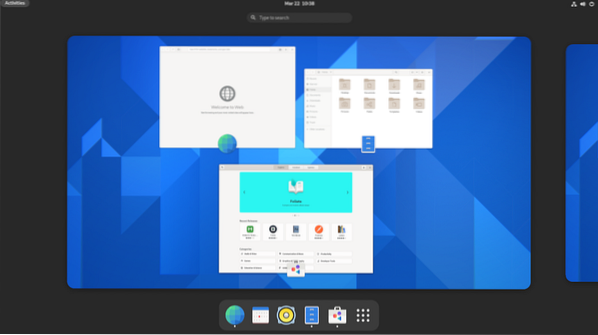
For at hjælpe dig med at administrere de forskellige arbejdsområder er de justeret vandret, giver dig mulighed for at se dem alle på én gang. Du kan naturligvis bevæge dig blandt dem. For at gøre det lettere for dig at navigere mellem dem har de også introduceret nye bevægelser (vi diskuterer bevægelserne senere).
GNOME-streg har fundet et nyt sted. Det ligger nu i bunden af skærmen (svarende til MacOS-skrivebordsmiljøet) med de anførte apps. Det svarer til favoritbjælken, som du kan bruge til ofte anvendte apps. For at gøre det nemt for dig at administrere apps har den nu en separator mellem fastgjorte apps og kørsel af ikke-fastgjorte apps.
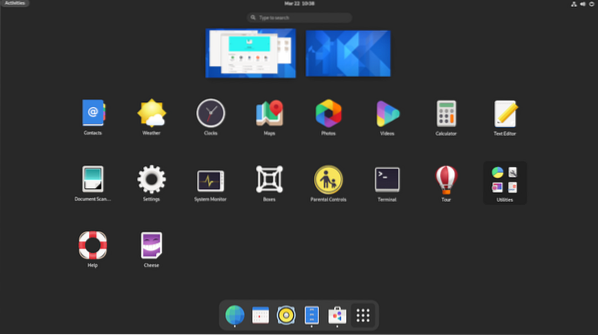
Appstarteren kan også findes på selve instrumentbrættet. Det sidder på højre side af instrumentbrættet. Når du har åbnet den, vil du se, at arbejdsområderne er klemt, mens de understøtter træk og slip-funktionalitet. Den vandrette personsøgning af arbejdsområdet giver dig mulighed for hurtigt at flytte vinduer fra et arbejdsområde til et andet.
Fantastisk, rigtigt?
Men hvad med arbejdsgangen? Nå, det så ikke meget af en ændring. Så hvis du brugte den forrige version, vil du føle dig hjemme med arbejdsgangen. En skjult oversigtsskærm giver dog adgang til flere arbejdsområder, favoritbjælke, app-launcher og søgeadgang.
Kort sagt, du skal ikke have noget problem overhovedet, hvis du har arbejdet med den ældre GNOME-skal.
WorkSpace-bevægelser
Bevægelser er altid en vigtig del af skrivebordsmiljøet. GNOME er ikke anderledes, og med GNOME 40 kan de ændre, hvordan du arbejder mellem arbejdsområdet. Den første ændring, som du vil bemærke, er ændringen fra lodret til vandret arbejdsområde. De gjorde også arbejdsområdet dynamisk fra fast, så det ændrer, hvordan folk interagerer med dem.
Det lyder måske lidt meget for GNOME-brugerne, men det er faktisk godt at vælge et dynamisk vandret arbejdsområde, da det føles mere intuitivt og naturligt at arbejde rundt.
Hvis du bruger en touchpad, får du også adgang til de nye touchpad-bevægelser for hurtigt at snappe mellem arbejdsområderne. Med bevægelserne kan du hurtigt komme ind eller afslutte arbejdsområderne. Bevægelser er også aktiveret som standard.
Så hvilke bevægelser har de introduceret?
Brug af trefingers stryg fra højre eller venstre gør din swap mellem arbejdsområderne. Du kan også bruge tre-finger-push til at komme ind i oversigten og derefter bruge den til at udvide app-launcheren. På samme måde kan du også bruge træk med en trefinger i den modsatte retning for at gå tilbage til det arbejdsområde, du tidligere har arbejdet med.
Men hvad med søgeordsbrugere? Nå har du også adgang til søde små kombinationer for at navigere rundt i arbejdsområdet.
For at komme ind i oversigten skal du se Super + Alt + Pil op. Hvis du gør det to gange, åbner du appstarteren. Hvis du vil lukke appstarteren, kan du gøre det med Super + Alt + Pil ned eller trykke på ESC.
For at navigere mellem arbejdsområdet skal du bruge Super + Alt + Venstre / Højre. På samme måde kan du også bruge Super + Alt + mus rulle op / ned.
Visuelle ændringer på vej
GNOME's nye udgivelse bringer også nogle smarte visuelle ændringer ind. Når du fyrer det op, vil du bemærke, hvordan hjørnerne omkring GNOME 40 er rundere, inklusive bindestreg, arbejdsrumsomskifter og andre centrale GNOME-apps (Nautilus og System Monitor).
Andre visuelle ændringer inkluderer følgende:
- Software og webappen har nye ikoner.
- GTK4- og GTK3-apps har nu større rullepaneler.
- Vinduesvælger har nu appikoner
- Appmenupilen fjernes
Vejr
GNOMEs vejrværktøj er blevet moderniseret. Det ser nu køligere og varmere ud på samme tid;). Det nye design indeholder flere prognoseoplysninger, herunder temperatur i løbet af de næste to dage, højder / nedture og meget mere!
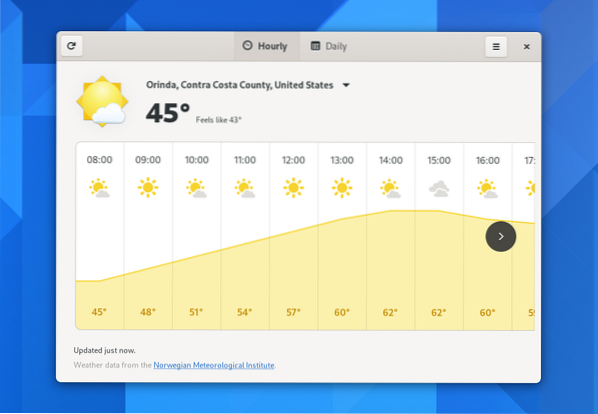
Nautilus
Nautilus, filhåndteringsappen, så også ændringer. I GNOME 40 tilbyder Nautilus muligheden for at sortere filer baseret på oprettelsesdatoen. Det tilbyder også estimater for kopiering og filoverførsel.
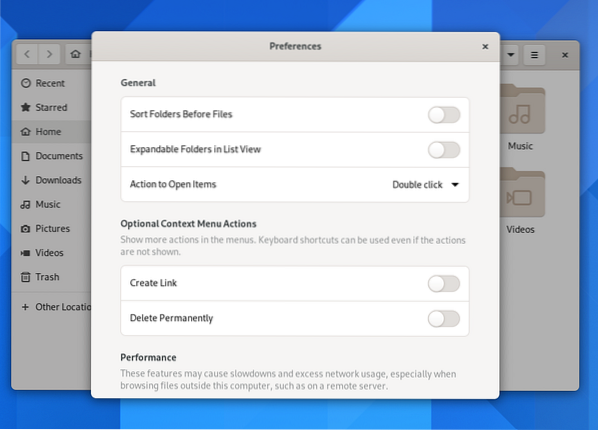
Andre ændringer inkluderer:
- Evne til at omdøbe filen, hvis der er en fil med samme navn på destinationsstedet.
- Den leveres nu med en indbygget .zip-ekstraktionsfunktion.
- I placeringsindtastningsbjælken tilbydes fanefuldførelse.
- Nautilus understøtter nu adgangskodebeskyttet .zip-filer.
- Nautilus gør det nu nemmere at finde indstillinger i indstillingsmuligheden.
Software
GNOME-softwareappen så nogle små ændringer, herunder ny opdateringslogik, for at skjule de mindre vigtige påmindelser.
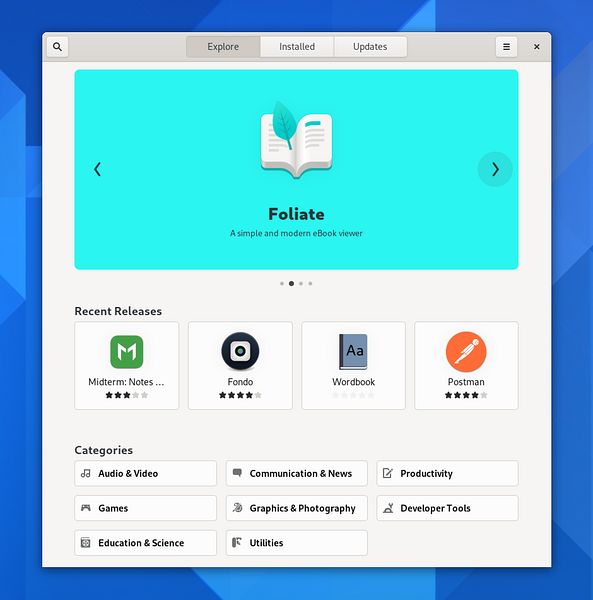
Du finder en fremhævet app-karrusel i Software-appen, hvor du finder nogle nyttige og interessante apps. Endelig har de tilføjet versionshistorik på applistesiden, så du kan se, hvad der er ændret.
Web og kort
GNOMEs egen webbrowser Epiphany leveres med en genopbygget fanelinje, der lader dig styre dine internetaktiviteter pænt. Bortset fra det tilføjer det også ulæste indikatorer, træk og slip, korrekte fastgjorte faner og muligheden for at integrere Google autosuggest (ikke aktiveret som standard)
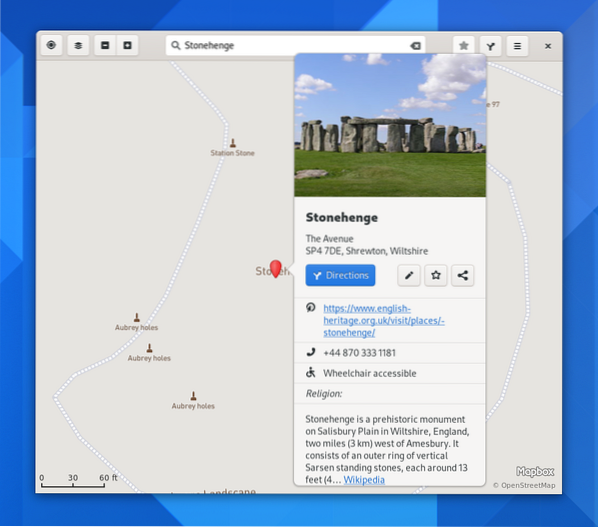
GNOME 40-kortene oplevede også en stor ændring. Det tilbyder nu et nyt stedbobler, der giver dig flere oplysninger om den placering, du søger efter. Kortene fungerer også på mobile enheder.
Andre ændringer værd at nævne
Nogle andre ændringer introduceres i GNOME 40. Disse ændringer inkluderer:
- Indstillingsappen er nu ren og strømlinet. Dette betyder, at du nemt kan finde muligheder i indstillingsappen. For eksempel kan du nemt finde Wi-Fi-løsninger.
- GNOME 40 tilbyder nu at komponere nøgle, der giver dig mulighed for at indtaste specialtegn. Det er nu aktiveret som standard. For at aktivere det skal du gå til Indstillinger> Tastatur og derefter vælge en tast for at tildele det.
GNOME 40 er fantastisk!
Med GNOME 40 kan du gøre meget mere sammenlignet med tidligere udgivelser. For at prøve GNOME skal du downloade GNOME OS. Det er dog kun for at afprøve GNOME og kan ikke fungere som en enkeltstående distribution til dagligt arbejde.
For at prøve GNOME 40 på den bedste måde anbefales det at bruge Ubuntu 21.04, og opgrader derefter til GNOME 40.
Så skal du prøve GNOME 40? Kommenter nedenfor og lad os vide.
 Phenquestions
Phenquestions



